Статьи о AVI
- 1. Конвертировать другие форматы в AVI+
- 2. Конвертировать AVI в другие форматы+
- 3. Воспроизвести AVI+
Как легко конвертировать ISO в AVI / MP4/ MKV бесплатно
Автор: Юлия Юрьевна • 2025-10-23 21:13:26 • Проверенные решения
ISO-файл или образ-это цифровая резервная копия содержимого, присутствующего на DVD, CD и других дисках. Эти файлы - не настоящие видео, а архивные файлы. ISO-файлы имеют большой размер,который займет много места в вашей системе. Более того, эти файлы не совместимы с большинством плееров и устройств. Совместное использование этих файлов также создает проблемы. Таким образом, чтобы преодолеть все эти ситуации, лучшим решением является преобразование ISO в формат AVI, MP4 или MKV, который обычно используется в видеоформатах. Различные типы преобразователей ISO в AVI ля преобразования ISO в AVI и другие форматы рассматриваются в следующей части..
- Часть 1. Лучший конвертер ISO: как легко конвертировать ISO в AVI / MP4/MKV
- Часть 2. Как конвертировать ISO в MP4 / MKV бесплатно с Handbrake
- Часть 3. Как конвертировать ISO в AVI Freeware с помощью VLC
- Часть 4. Часто задаваемые вопросы о ISO в AVI
Часть 1. Лучший конвертер ISO: как легко конвертировать ISO в AVI / MP4/ MKV
На рынке нет недостатка в преобразователе ISO в AVI, и Wondershare UniConverter (первоначально Wondershare Video Converter Ultimate) рекомендуется из-за его высококачественного преобразования и дополнительных функций. Программа облегчает преобразование ваших ISO-файлов во все популярные форматы, включая AVI, MP4, MKV и другие. Файлы ISO также могут быть преобразованы в форматы, совместимые с предустановленным устройством. Преобразованные файлы могут быть сохранены в вашей системе или также могут быть переданы на несколько устройств. Кроме того, программное обеспечение поддерживает редактирование видео, загрузку видео, запись DVD-дисков и множество других функций.
 Wondershare UniConverter
Wondershare UniConverter

- Конвертируйте ISO в AVI, MP4, WMV, FLV, MKV, MOV и другие 1000 форматов.
- Технология APEXTRANS поддерживает в 30 раз более высокую скорость преобразования.
- Конвертируйте несколько ISO-файлов в AVI в пакетном режиме.
- Редактируйте, улучшайте и персонализируйте свои ISO-файлы перед тем, как перейти из ISO в AVI..
- Записывайте видео на DVD / ISO с помощью бесплатных шаблонов меню DVD.
- Скачивайте или записывайте видео с более чем 10 000 сайтов обмена видео.
- Универсальный набор инструментов сочетает в себе редактор метаданных видео, GIF maker, видео компрессор и экранный рекордер.
- Поддерживаемые ОС: Windows 10/8/7 / XP / Vista, Mac OS 10.15 (Catalina), 10.14, 10.13, 10.12, 10.11, 10.10, 10.9, 10.8, 10.7, 10.6.
Шаги по преобразованию ISO в AVI с помощью Wondershare UniConverter
Шаг 1 Откройте Wondershare ISO to AVI converter и загрузите ISO-файлы.
Запустите Wondershare UniConverter на вашем компьютере. На вкладке Video Converter ткройте раскрывающееся  меню и выберите пунктLoad ISO Files чтобы добавить ISO-файл с вашего локального компьютера. Откроется новое окно модели загрузки DVD, в котором выберите опцию из основного фильма или всех фильмов.
меню и выберите пунктLoad ISO Files чтобы добавить ISO-файл с вашего локального компьютера. Откроется новое окно модели загрузки DVD, в котором выберите опцию из основного фильма или всех фильмов.
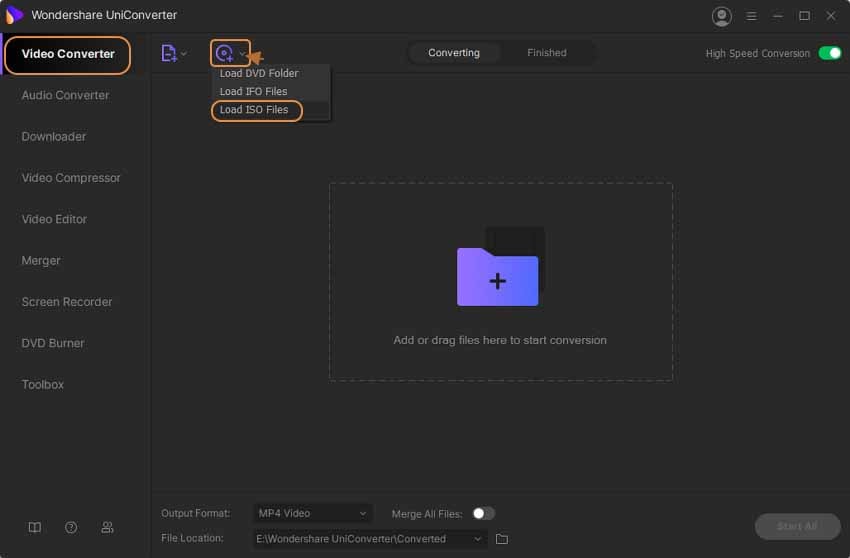
Шаг 2 Выберите целевой формат AVI.
Как только файлы ISO будут добавлены в конвертер ISO to AVI, нажмите стрелку вниз на опцию Output Format: в правом верхнем углу. Во всплывающем окне выберите AVI, MP4, MKV или другой нужный целевой формат из списка Video. Кроме того, выберите разрешение файла.
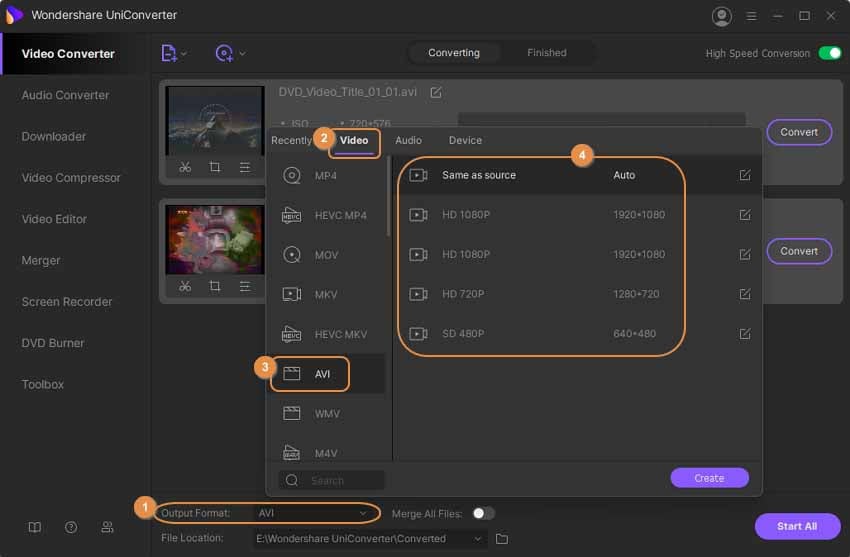
Шаг 3 Преобразование .ISO to .AVI.
Выберите расположение на вашем компьютере, чтобы сохранить преобразованный файл в параметре Расположение файла .Нажмите кнопку Начать все чтобы начать конвертировать ISO-файлы в AVI или другой желаемый формат..

Часть 2. Как конвертировать ISO в MP4 / MKV бесплатно с Handbrake
Handbrake-это бесплатный транскодер видео с открытым исходным кодом, который позволяет конвертировать видео в форматы MP4, MKV с поддержкой массива кодеков. Программа работает на нескольких платформах, включая Windows, Mac и Linux. Дополнительные функции включают в себя пакетное сканирование и постановку в очередь кодировщиков, поддержку VFR и CFR, статический просмотр в реальном времени и видео, заголовок/главу, выбор диапазона и другие. AVI не является поддерживаемым форматом вывода при использовании ручного тормоза. Поэтому, если вы хотите конвертировать ISO в AVI, вы можете конвертировать ваши ISO-файлы в MP4 или MKV, а затем дополнительно конвертировать их в AVI с помощью других инструментов.
Steps to Convert ISO to MP4/MKV with Handbrake:
Шаг 1: Загрузите, установите и откройте приложение Handbrake на своем компьютере. Появится основной нтерфейс выбора источника. Нажмите на опцию File в левой части интерфейса, чтобы найти и добавить ISO-файл с Вашего компьютера.
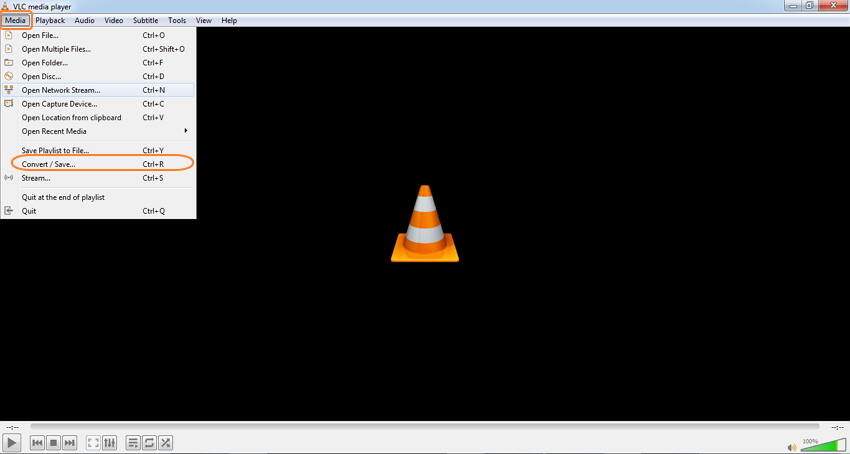
Шаг 2:Затем выберите заголовок и предустановленный формат или устройство, если это необходимо. Выберите MKV или MP4 в качестве выходного формата. Кроме того, выберите другие параметры по мере необходимости.
Шаг 3: на вкладке Сохранить как: Выберите место, где вы хотите сохранить преобразованный файл. Наконец, Нажмите зеленую кнопку Start Encode, чтобы начать конвертировать ваши ISO-файлы в формат MKV или MP4.
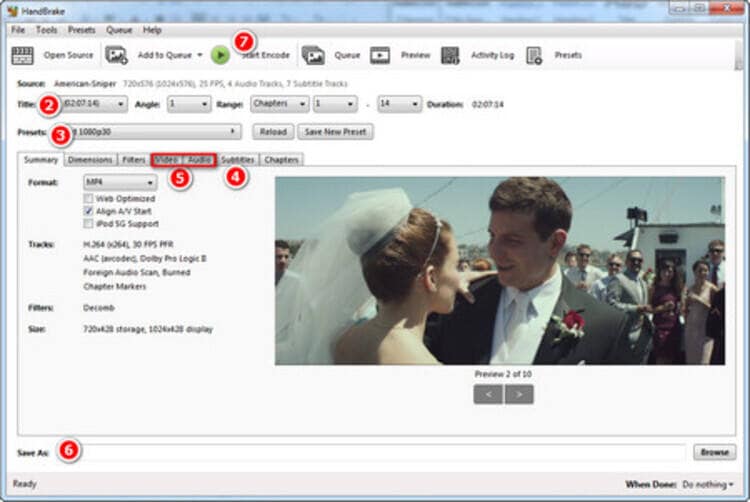
Часть 3. Как конвертировать ISO в AVI Freeware с помощью VLC
VLC player способен воспроизводить практически все типы медиафайлов на ваших платформах Windows, Mac и других. Плеер также поддерживает быстрое и простое преобразование ваших видео и других типов файлов в различные форматы. Плеер работает как бесплатный инструмент для преобразования ISO в AVI..
Шаги по преобразованию ISO в AVI бесплатно с помощью VLC Media Player:
Шаг 1: Откройте приложение VLC Media player на вашем компьютере Windows / Mac. Откройте меню Media и выберите опцию конвертировать/сохранить .
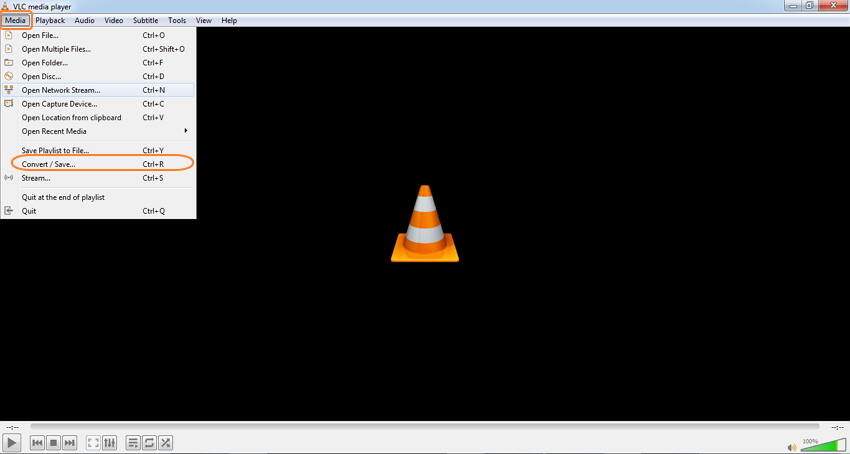
Шаг 2: откроется новое окно. Нажмите кнопку Добавить, чтобы импортировать ISO-файлы в плеер для целей конвертации. Как только файлы будут добавлены, выберите опцию конвертировать из выпадающего меню в правом нижнем углу.
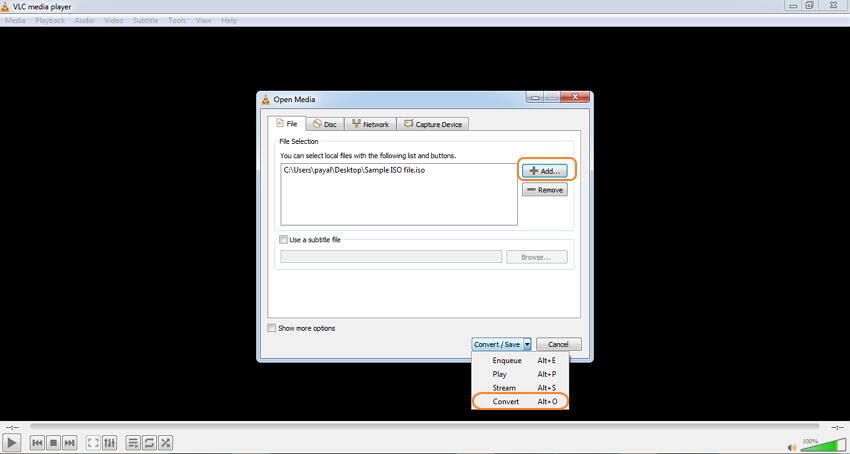
Шаг 3: откроется окно конвертации, из которого выберите Video- + MP3 (MP4) или другие целевые форматы по желанию в разделеНастройки . Щелкните значок изменить, чтобы открыть окно выпуск профиля. Выберите AVI в качестве формата и нажмите кнопку Сохранить для подтверждения.
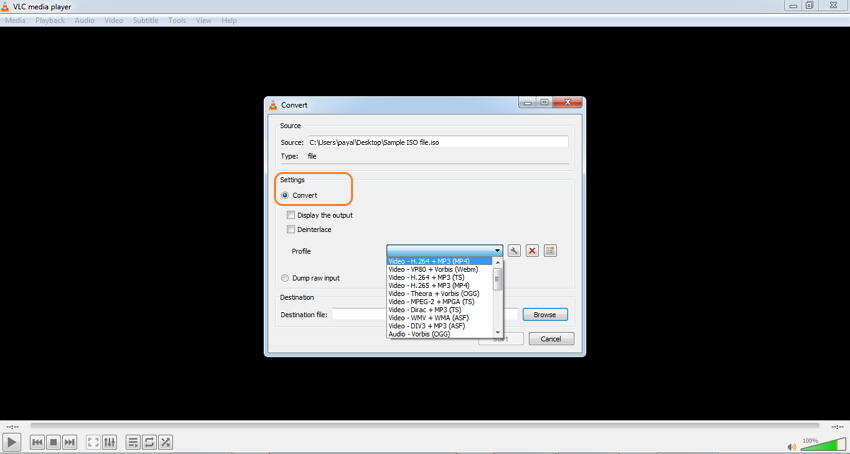
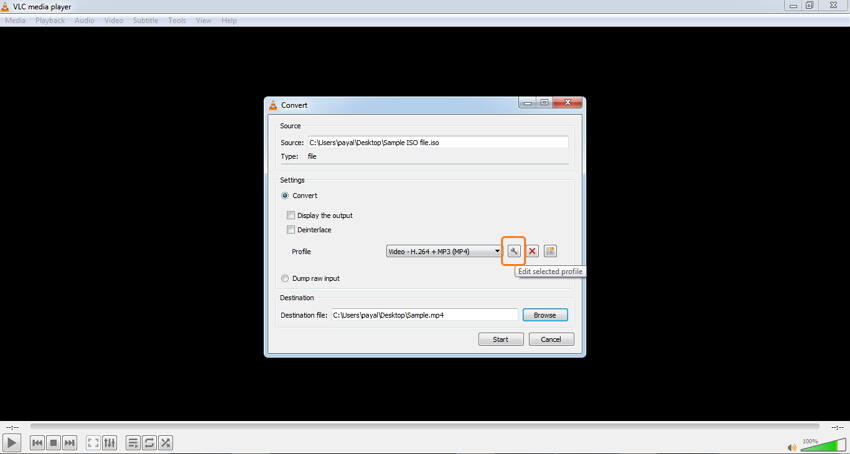
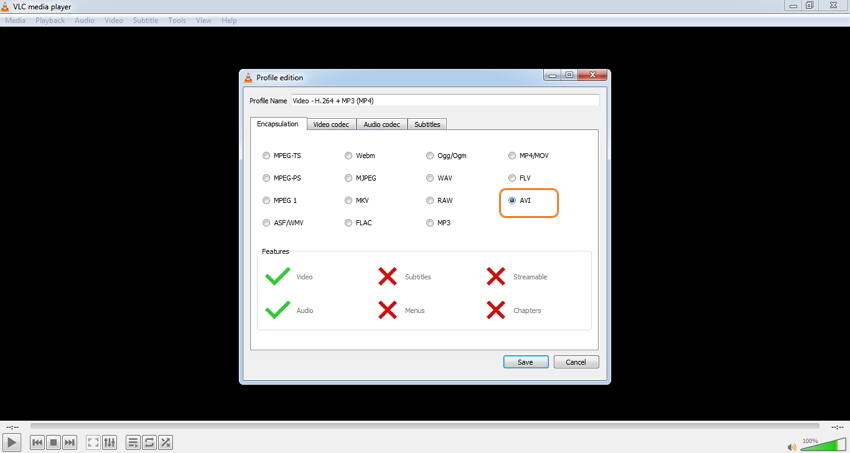
Шаг 4:выберите имя файла назначения и папку. Наконец, нажмите на кнопку Пуск чтобы конвертировать ваши ISO-файлы в MP4 или другие форматы с помощью этого бесплатного конвертера ISO в AVI без водяных знаков в ближайшее время.
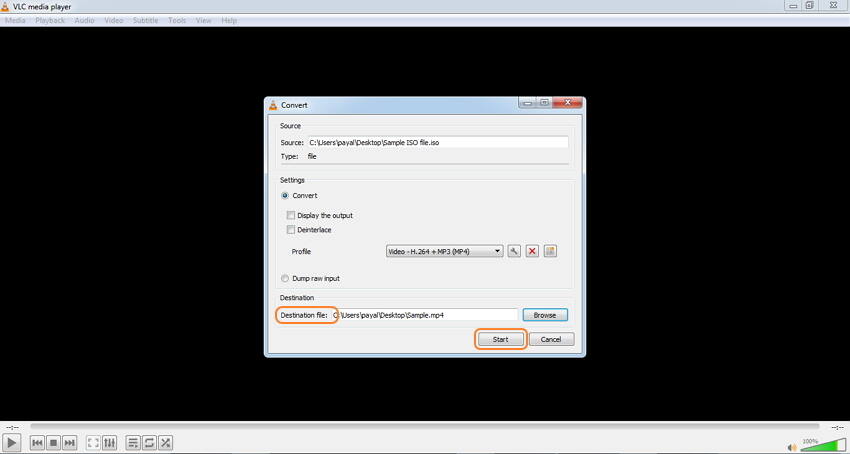
Часть 4. Часто задаваемые вопросы о ISO в AVI
1. Могу ли я конвертировать ISO в AVI онлайн бесплатно?
Преобразование ISO в AVI невозможно с помощью онлайн-инструмента. Если вы ищете бесплатный конвертер ISO в AVI, есть несколько доступных настольных программ, таких как Free ISO Converter, Wondershare Free Video Converter.
2. Какие функции следует учитывать при выборе конвертера ISO в AVI?
Существует ряд бесплатных и платных программ от ISO до AVI. Выбор одного из них зависит от ваших требований к конвертеру. Для качественного преобразования вы должны выбрать программное обеспечение, такое как Wondershare UniConverter, которое облегчает преобразование без потерь, быструю скорость преобразования, функции редактирования и множество дополнительных функций. Если у вас нет требований, вы можете выбрать Wondershare Free Video Converter.
3. Преимущества преобразования ISO в AVI?
ISO - это файл большого размера, который занимает много места на вашем компьютере. Кроме того, поскольку это архивные файлы, они не совместимы с обычными плеерами и устройствами. Таким образом, преобразование ISO в AVI уменьшает размер файла, создает больше места в вашей системе и делает ваш файл совместимым с воспроизведением на множестве устройств и программ.


Юлия Юрьевна
Главный редактор